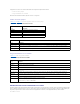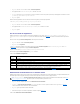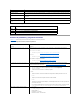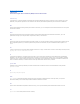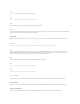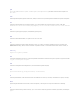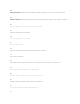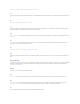Users Guide
1. Haga clic en Sistema® Acceso remoto® iDRAC® Solucióndeproblemas.
2. EnlapáginaIdentificar, seleccione el cuadro junto a Identificar el servidor.
3. En el campo Tiempo de espera para identificar el servidor,introduzcaelnúmerodesegundosquedeseaqueelLEDparpadee.Introduzca0sidesea
que el LED siga parpadeando hasta que usted lo desactive.
4. Haga clic en Aplicar.
ElLEDdelservidorparpadearáencolorazulduranteelnúmerodesegundosqueustedhayaespecificado.
Si introduce 0 para dejar el LED parpadeando, siga estos pasos para desactivarlo:
1. Haga clic en Sistema® Acceso remoto® iDRAC® Solucióndeproblemas.
2. EnlapáginaIdentificar, deseleccione el cuadro que se encuentra junto a Identificar el servidor.
3. Haga clic en Aplicar.
Usodelaconsoladediagnósticos
EliDRACproporcionaunconjuntoestándardeherramientasdediagnósticodered(consultelatabla14-14) que son similares a las herramientas que se
incluyen con los sistemas con Microsoft®Windows®oLinux.PormediodelainterfazwebdeiDRAC,sepuedeaccederalasherramientasdedepuraciónde
red.
ParateneraccesoalapáginaConsoladediagnósticos,realicelospasosacontinuación:
1. Haga clic en Sistema® iDRAC® Solucióndeproblemas.
2. Haga clic en la ficha Diagnósticos.
La tabla14-14describeloscomandosquesepuedenintroducirenlapáginaConsoladediagnósticos. Escriba un comando y haga clic en Enviar. Los
resultadosdedepuraciónapareceránenlapáginaConsoladediagnósticos.
HagaclicenelbotónBorrar para borrar los resultados generados por el comando anterior.
ParaactualizarlapáginaConsoladediagnósticos, haga clic en Actualizar.
Tabla 14-14.Comandosdediagnóstico
Administracióndealimentaciónenunsistemaremoto
EliDRACpermiterealizardemaneraremotavariasaccionesdeadministracióndealimentaciónenelservidoradministrado.UselapáginaAdministracióndela
alimentaciónpararealizarunapagadoordenadopormediodelsistemaoperativoalreiniciar,encenderyapagarelsistema.
1. Haga clic en SistemaydespuéshagaclicenlafichaAdministracióndelaalimentación.
2. Seleccione una Accióndecontroldealimentación, por ejemplo, Restablecer el sistema (reinicio mediante sistema operativo). La tabla14-15
contieneinformaciónsobrelasaccionesdecontroldealimentación.
3. Haga clic en Aplicar pararealizarlaacciónseleccionada.
4. Paracontinuar,hagaclicenelbotóncorrespondiente.Consulteelapartadotabla14-16.
Tabla 14-15.Accionesdecontroldealimentación
Comando
Descripción
arp
MuestraelcontenidodelatabladelProtocolopararesolucióndedirecciones(ARP).LasanotacionesdelARPnosepuedenagregarni
eliminar.
ifconfig
Muestra el contenido de la tabla de interfaz de red.
netstat
Imprime el contenido de la tabla de enrutamiento.
ping
<DirecciónIP>
VerificaquesepuedaaccederaladirecciónIPdedestinodesdeeliDRACconelcontenidoactualdelatabladeenrutamiento.Sedebe
escribirunadirecciónIPdedestinoenelcamposituadoaladerechadeestaopción.UnpaquetedeecodeICMP(protocolodemensajesde
controldeInternet)seenvíaaladirecciónIPdedestinoconbaseenelcontenidodelatabladeenrutamientoactual.
gettracelog
MuestraelregistroderastreodeiDRAC.Paraobtenermásinformación,consulteelapartadogettracelog.
NOTA: Debe tener permiso para Ejecutarcomandosdeaccióndeservidorpararealizaraccionesdeadministracióndealimentación.ConsulteCómo
agregar y configurar usuarios de iDRACparaobtenerayudaconlaconfiguracióndepermisosdeusuario.